7 cele mai bune playere media terțe pentru Mac: un ghid cuprinzător
Publicat: 2023-08-16Playerele media încorporate ale majorității dispozitivelor sunt simple și adesea nu îndeplinesc cerințele utilizatorilor. Mulți producători de dispozitive fac acest lucru în mod intenționat pentru a menține experiența utilizatorului simplă, pentru a încuraja dezvoltarea terților și pentru a economisi costurile de dezvoltare.
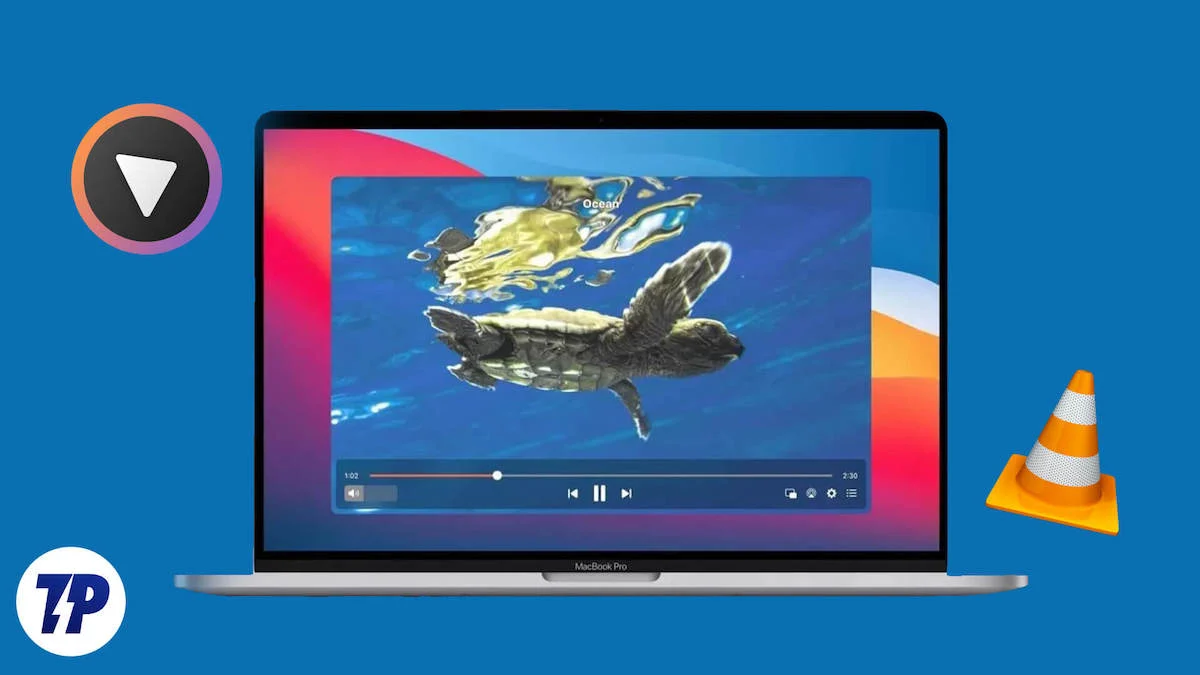
Dacă vizionați prea multe videoclipuri pe dispozitivul dvs., utilizarea playerului media încorporat pe dispozitivele dvs. poate fi uneori greoaie.
Din fericire, există o mulțime de aplicații terțe care oferă multe funcții și opțiuni de personalizare pentru a vă îmbunătăți experiența de streaming și a o face mai plăcută.
În acest ghid, vă vom prezenta diverse aplicații de redare media terță parte disponibile pentru Mac și vă vom arăta ce caracteristici și beneficii oferă acestea. Așa că ia-ți floricelele de porumb, te confortabil și aruncă-te în lumea playerelor media!
Înainte de asta, iată un ghid rapid și ușor pentru a alege cel mai bun player media terță parte pentru Mac-ul tău.
Cuprins
Cum să alegi cel mai bun player media terță parte pentru Mac
Căutați cerințele pentru funcții : acordați atenție funcțiilor pe care le doriți într-o aplicație de player media terță parte. Majoritatea aplicațiilor de redare media terță parte oferă funcții de bază, cum ar fi redarea și întreruperea videoclipurilor, suport pentru mai multe formate video și multe altele, iar unele oferă controale avansate de redare media, cum ar fi suport pentru egalizator, posibilitatea de a descărca și adăuga subtitrări, control parental, ajustarea calității video. , și altele. Iată câteva caracteristici standard pe care le puteți găsi în playerele media:
- Comenzi de redare : funcții de bază precum redarea, pauză, oprire, derulare înapoi, înainte rapidă și controlul volumului.
- Suport pentru diverse formate : Abilitatea de a reda formate de fișiere audio și video, cum ar fi MP3, MP4, AVI, WAV etc.
- Gestionarea listelor de redare : creați, salvați și gestionați liste de redare pentru a vă organiza conținutul media preferat în aplicație.
- Suport pentru subtitrări : Posibilitatea de a descărca și adăuga subtitrări la videoclip, cu opțiuni pentru a schimba fontul, dimensiunea și culoarea.
- Capabilități de streaming : redați conținut media din surse online precum YouTube, podcasturi sau posturi de radio.
- Setări egalizator : personalizați setările audio cu egalizatoare pentru a regla joase, înalte și alte frecvențe de sunet.
- Ajustare calitate video : Opțiuni pentru a modifica luminozitatea, contrastul, saturația și alte setări de calitate video.
- Modul ecran complet : Vizionați videoclipuri în modul ecran complet pentru o experiență captivantă.
- Sincronizare : sincronizați piesele audio și video dacă nu sunt aliniate.
- Control parental : setați restricții asupra conținutului pe baza evaluărilor sau a altor criterii pentru a asigura vizionarea potrivită pentru copii.
- Integrare cu serviciile cloud : accesați și redați fișiere media precum Google Drive sau Dropbox în serviciile cloud.
- Personalizare : personalizați aspectul playerului media cu diferite skin-uri sau teme.
- Suport 3D și VR : Unele playere avansate oferă suport 3D sau realitate virtuală pentru medii compatibile.
- Partajare pe rețelele sociale : Partajați ceea ce vizionați sau ascultați direct pe platformele de rețele sociale.
- Control de la distanță prin aplicația mobilă : controlați redarea de pe un dispozitiv mobil, transformând telefonul sau tableta într-o telecomandă.
Experiența utilizatorului : Un alt factor important pe care ar trebui să îl luați în considerare este experiența utilizatorului. Deoarece vă petreceți cea mai mare parte a timpului interacționând cu aplicația în timp ce vizionați un videoclip, este mai bine să alegeți o aplicație cu o interfață de utilizator simplă. De asemenea, unele aplicații de player media terță parte afișează reclame pentru a genera venituri. Acest lucru poate afecta experiența generală a aplicației.
Compatibilitate : Apple a trecut recent de la procesoarele Intel la procesele proprie Apple Silicon. Această comutare a afectat multe aplicații terță parte, inclusiv playere media. Multe aplicații terțe dezvoltate pentru Mac-uri bazate pe Intel au avut probleme de compatibilitate cu noile Mac-uri Apple Silicon. Cu toate acestea, mulți s-au adaptat la noua arhitectură. Cu toate acestea, este întotdeauna mai bine să verificați compatibilitatea înainte de a alege cea mai bună aplicație media player.
Cele mai bune aplicații Media Player pentru Mac
IINA
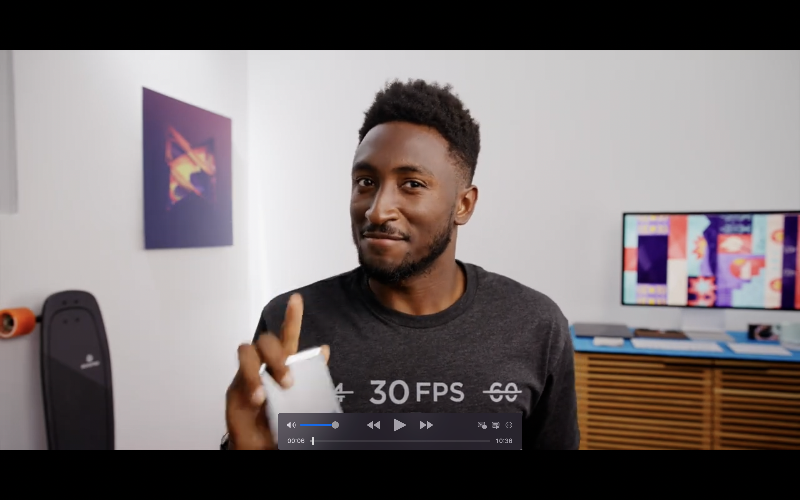
- Formate suportate : MP4, MKV, AVI, FLV, MOV, WMV, MPEG, H.264 (AVC), H.265 (HEVC), VP9, OGV, WebM etc.MP3, AAC, FLAC, WAV, OGG, WMA, ALAC etc. SRT, ASS, SSA, SUB, VTT etc.
- Compatibil cu : macOS 10.11 și versiuni ulterioare. De asemenea, acceptă Macbook-uri M1 sau mai recente.
- Pret : Gratuit
IINA este o aplicație de redare media simplă și modernă pentru Mac. Aplicația oferă o experiență modernă de utilizator cu diverse funcții de redare media. Acceptă YouTube DL și diverse extensii de browser pentru a reda videoclipuri online în aplicație. De asemenea, aplicația se integrează bine cu macOS, astfel încât să puteți utiliza funcții precum Force Touch, Touch Bar, imagine în imagine și multe altele.
Puteți deschide aplicația, răsfoiți media de pe dispozitiv și introduceți adresa URL a conținutului media pe care doriți să îl redați; de exemplu, puteți lipi adresa URL a oricărui videoclip YouTube și aplicația va începe imediat redarea videoclipului. Aplicația are, de asemenea, diverse setări, cum ar fi capacitatea de a personaliza videoclipul prin ajustarea luminozității, contrastului și multe altele.
Aplicația vă permite, de asemenea, să decupați, să rotiți și să reglați viteza de redare a videoclipului. Aplicația are, de asemenea, funcții video avansate, cum ar fi un decodor hardware (procesul video care utilizează hardware-ul special al unui computer, cum ar fi placa grafică (GPU), pentru a reda mai ușor videoclipuri) și multe altele. Decodorul hardware este activat implicit.
Există, de asemenea, diverse funcții de personalizare audio, cum ar fi selectarea pistei audio, importarea pistelor audio externe de pe dispozitivul dvs., potrivirea redării audio cu videoclipul și multe altele. Există, de asemenea, o filă dedicată de subtitrări unde puteți adăuga subtitrări la videoclip sau puteți căuta subtitrări în aplicație, ceea ce este foarte util atunci când vizionați filme.
În cele din urmă, puteți crea și liste de redare. Puteți adăuga conținut media la lista de redare și îl puteți gestiona. Aplicația acceptă, de asemenea, videoclipuri în modul imagine și multe altele. De asemenea, are propriul mod de muzică pentru a reda muzică. Interfața cu utilizatorul este simplă și modernă. Aplicația oferă, de asemenea, câteva funcții de personalizare care vă permit să schimbați aspectul aplicației după bunul plac. Aplicația nu este disponibilă în App Store; îl puteți descărca de pe site-ul oficial și îl puteți instala manual pe Mac. Descărcarea este gratuită.
IINA este un player media simplu, modern, cu controale robuste de redare media. Aplicația oferă diverse funcții de personalizare video și audio în cadrul aplicației. Există, de asemenea, o filă dedicată de gestionare a subtitrarilor care vă permite să căutați subtitrări și să le adăugați la videoclip cu simple clicuri. Pluginurile sunt, de asemenea, acceptate și puteți reda videoclipuri de pe Internet în aplicație prin simpla lipire a adresei URL. Aplicația este complet gratuită de utilizat. Puteți descărca aplicația din Magazinul Play și puteți începe să redați conținut media.
Descărcați IINA Media Player pentru Mac
VLC Media Player
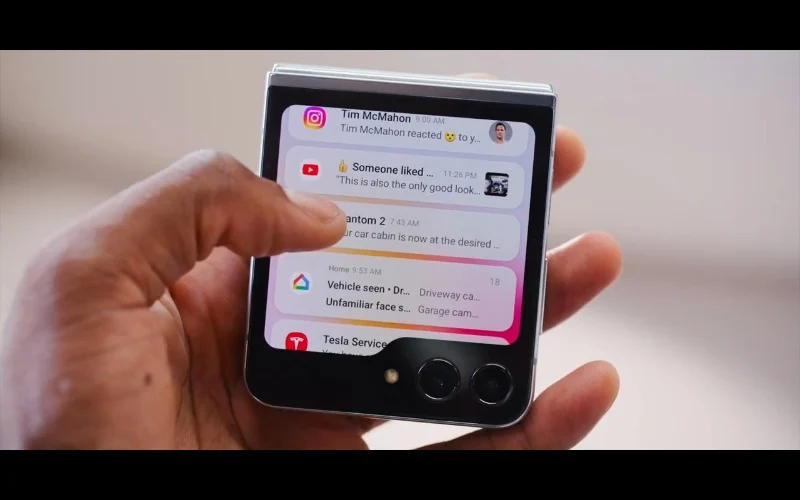
- Formate media acceptate : MP4, MKV, AVI, FLV, MOV, WMV, MPEG, H.264 (AVC), H.265 (HEVC), VP9, OGV, WebM etc. MP3, AAC, FLAC, WAV, OGG, WMA, ALAC etc. SRT, ASS, SSA, SUB, VTT etc.
- Compatibil cu : Windows, macOS, Linux, iOS și Android. VLC este un player media multiplatform.
- Pret : Gratuit
VLC este cel mai popular și mai utilizat player media terță parte. Este complet gratuit și oferă multe funcții pentru redarea videoclipurilor. Are comenzi de bază și avansate pentru redarea videoclipurilor, ceea ce îl face alegerea ideală pentru majoritatea utilizatorilor de Mac.
VLC este compatibil cu diferite versiuni de macOS, inclusiv cu cele mai recente procesoare M de la Apple. Aplicația nu este disponibilă în App Store. Puteți descărca și instala aplicația direct de pe site-ul web VLC. Aplicația este complet gratuită, este o aplicație open source și este disponibilă pentru toți utilizatorii fără costuri.
În ceea ce privește caracteristicile aplicației, VLC Media Player acceptă atât formatele video, cât și formatele audio. Poate reda formate de fișiere audio și video, cum ar fi MP3, MP4, AVI, WAV etc. Aplicația oferă funcții de bază precum redare, pauză, oprire, derulare înapoi, înainte rapidă și control al volumului. Puteți să glisați și să plasați videoclipul în playerul media sau să răsfoiți videoclipurile pentru a le reda în playerul media VLC. De asemenea, puteți utiliza comenzile rapide de la tastatură pentru a personaliza comenzile de redare. Aplicația oferă, de asemenea, diverse funcții, cum ar fi setări audio personalizate cu egalizatoare pentru a regla basul, înaltele și alte frecvențe audio.
Aplicația vă permite, de asemenea, să creați, să salvați și să gestionați liste de redare pentru a vă organiza conținutul media preferat. Media de pe Mac este afișată direct în aplicația VLC. Puteți să răsfoiți și să selectați conținut media pe Mac și să adăugați subtitrări la videoclip. Puteți descărca subtitrări gestionate pentru videoclipuri. Aplicația poate schimba fontul, dimensiunea și culoarea subtitrarilor.
Performanța aplicației este excelentă și pe Mac. Aplicația este rapidă și încarcă și redă clipuri video cu viteză. VLC este cunoscut pentru a gestiona fișiere mari sau de înaltă calitate în mod eficient, fără a compromite performanța.
Interfața cu utilizatorul este simplă și ușor de utilizat. Interfața MacOS este foarte diferită de Widows. Dacă vii de la o fereastră, s-ar putea să-ți fie greu să-ți găsești drumul la început. VLC oferă, de asemenea, suport pentru teme și plug-in-uri. Temele vă permit să personalizați interfața, iar pluginurile vă permit să extindeți funcțiile aplicației. VLC este, de asemenea, fără reclame. De asemenea, aplicația nu are funcții de urmărire a utilizatorilor. Este sigur și oferă mai multă confidențialitate.
În general, VLC este cea mai bună opțiune pentru majoritatea utilizatorilor de Mac. Aplicația este gratuită și oferă comenzi de redare video asemănătoare dansului. Puteți descărca VLC de pe site-ul oficial și îl puteți seta ca aplicație implicită de redare video.
Descărcați VLC Media Player pentru Mac
Elmedia
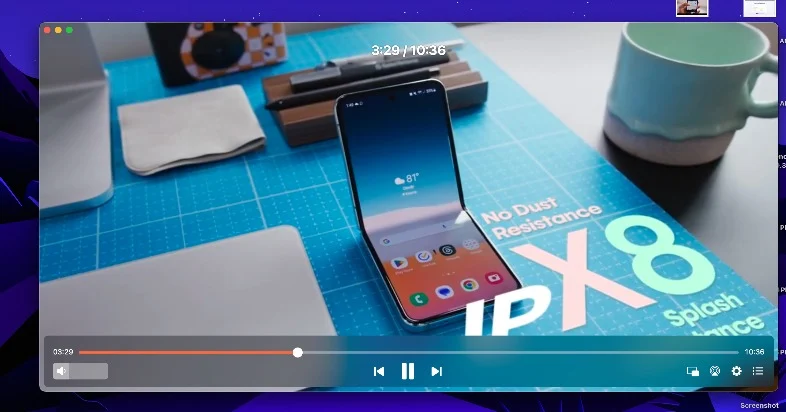
- Formate media acceptate : Formate de fișiere video: 3GP, AVI, MP4, MPEG, VOB, FLV, MOV, MKV, 3IV, ASF, FLI, M1V, M2T, M2TS, M2V, M4V, MP2, MPG, MPG2, MPG4, MPV, MQV, NUT, NUV, NSV, QT, RAM, REC, RM, RMVB, TS, VCD, VFW, WMV, WEBM, RV, F4V, OGV, OGM, DIVX și multe altele.
- Compatibil cu : macOS, inclusiv suport nativ pentru Apple Silicon (M1 și M2).
- Preț : gratuit, cu o versiune Pro disponibilă prin achiziție în aplicație.
Elmedia este un alt renumit player media terță parte disponibil exclusiv pentru Mac. Aplicația este compatibilă cu toate versiunile macOS, inclusiv cu cele mai recente procesoare din seria M. Aplicația este ușoară și oferă o experiență de inițiativă.
Aplicația Elmedia acceptă diverse formate multimedia, inclusiv redarea SWF. Puteți trage și plasa videoclipul în redarea videoclipului, iar videoclipul va fi redat instantaneu. Nu există nicio modalitate de a selecta fișierul video din aplicație. Puteți personaliza comenzile de redare ale videoclipului, îl puteți reda și întrerupe, amplifica sunetul, reduce sunetul, regla viteza de redare, întârzierea audio, întârzierea subtitrarilor și multe altele.
Există, de asemenea, setări speciale de tuner video și audio (disponibile în versiunea Pro) care vă permit să reglați luminozitatea, saturația și contrastul videoclipului. Tunerul video are, de asemenea, funcții de reducere a zgomotului care reduc videoclipul și măresc claritatea. Are, de asemenea, o funcție de egalizator care vă permite să reglați setările manuale pentru video și audio.

Interfața cu utilizatorul este una dintre cele mai importante puncte importante ale aplicației. Vine cu un design simplu și modern. Performanța este de asemenea excelentă. Puteți trage și plasa videoclipul și îl puteți reda instantaneu în media. Videoclipul va fi redat peste alte aplicații. Îl puteți redimensiona pentru a utiliza întregul ecran pentru a reda un videoclip.
Cele mai avansate funcții sunt ascunse în spatele pereților de plată. Puteți face upgrade la versiunea premium pentru a debloca beneficii și multe altele. Aplicația poate fi descărcată gratuit. Puteți descărca versiunea gratuită, care este mai mult decât suficientă pentru majoritatea funcțiilor aplicației. Aplicația este disponibilă direct din App Store.
În general, EL video player este cea mai bună alegere pentru cei care caută o aplicație simplă de redare media pentru Mac. Aplicația oferă o interfață simplă și ușor de utilizat. Puteți trage și plasa videoclipurile pe Mac și le puteți reda. Aplicația este rapidă și fluidă. Puteți face upgrade la versiunea premium pentru a debloca beneficii suplimentare.
Descărcați Elmedia Media Player pentru Mac
Infuzați
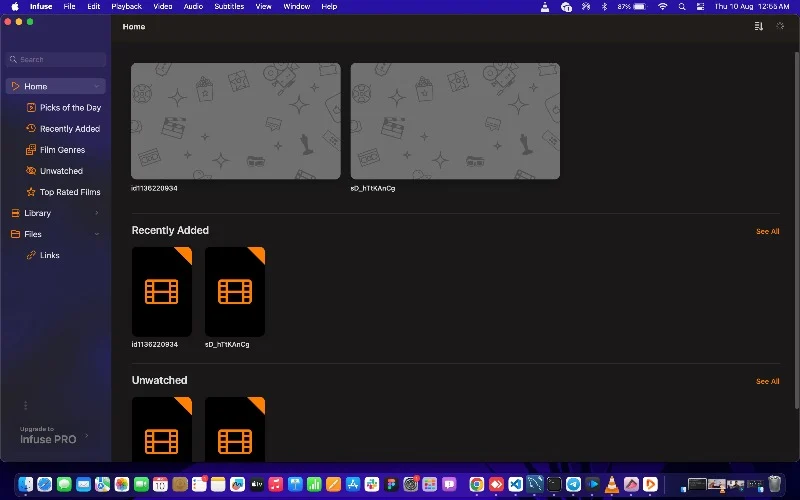
- Formate suportate : Formate de fișiere video: 3GP, AVI, AV1, ASF, BDMV, DIVX, DVDMEDIA, DVR-MS, FLV, H.264 (AVC), H.265 (HEVC), ISO/IMG, M4V, MKV, MOV, MP4, MPEG, MTS/M2TS, MXF, OGM, OGV, RMVB, TS, VC1, VIDEO_TS, VOB, VP9, WEBM, WMV, WTV.
- Compatibil cu : Optimizat pentru macOS 13, inclusiv suport pentru opțiuni de streaming, sincronizare Trakt, AirPlay și suport pentru subtitrare. De asemenea, acceptat în M1 sau Mac-uri ulterioare.
- Preț : Gratuit, cu Infuse Pro ca abonament opțional
Infuse este mai mult decât un simplu player media. Aplicația ține evidența întregului istoric media și vă ajută să urmăriți cu ușurință toate media offline din aplicație. Acceptă mai multe formate media; puteți reda videoclipuri de pe alte dispozitive, acceptă funcția de sincronizare bidirecțională, abilitatea de a adăuga și gestiona sub-fișiere în cadrul aplicației și acceptă Dolby Vision, HDR și imagini în modul și modul imagine.
Aplicația vă permite să importați fișiere video din diverse surse. Puteți adăuga videoclipuri care sunt pe Mac-ul dvs., puteți adăuga fișiere din partajări de rețea sau puteți importa fișiere de pe diverse platforme de stocare în cloud, cum ar fi Google Drive, Dropbox și multe altele. De asemenea, puteți adăuga fișiere la adresa URL. Puteți lipi linkul și aplicația va prelua automat media.
Fișierele media importate sunt clasificate în diferite foldere. Un dosar special de bibliotecă organizează automat videoclipurile importate în alte formate, cum ar fi emisiuni TV, filme și multe altele. Ecranul de pornire actualizează în mod dinamic fluxul de ceas în funcție de comportamentul dvs. de vizionare. Puteți obține recomandări populare pe baza istoricului vizionărilor; secțiunea „Vizionate recent” arată videoclipurile pe care le-ați vizionat recent; secțiunea „Nevizionate” arată videoclipurile pe care le-ați importat, dar nu le-ați vizionat încă și multe altele. Există opțiuni precum „Alegerea zilei”, genuri de filme și filme de top.
Vorbind despre redarea media, aplicația acceptă diverse formate video, inclusiv MP4, MKV, M4V, MOV și multe altele. Acesta acceptă audio Dolby și DTS și puteți controla videoclipurile cu comenzile de redare video de bază și avansate. Aplicația acceptă, de asemenea, diverse comenzi rapide de la tastatură și gesturi pentru a controla redarea. Puteți comuta între diferite piste audio, puteți regla zoomul la diferite niveluri, puteți seta comenzile de redare video și audio și multe altele. Aplicația are, de asemenea, propriul management al subtitrarilor, unde puteți adăuga subtitrări sau le puteți descărca din Open Subtitles.
Infuse Media Player este gratuit și vine în versiunea Pro. Oferă suport pentru și mai multe tipuri de videoclipuri, preia automat titluri de filme și emisiuni TV pe care le-ați adăugat la lista de vizionare, acceptă sunet de înaltă calitate, cum ar fi audio Dolby și DTS, accesează direct videoclipurile stocate în serviciile dvs. cloud, partajează și redă videoclipuri prin Airplay, sincronizează toate bibliotecile, setările și arată istoricul pe dispozitive. Infuse Media Player este disponibil pentru descărcare din App Store. Aplicația este disponibilă pentru iPhone, iPad și Apple TV.
Descărcați Infuse Media Player pentru Mac
Player video MK
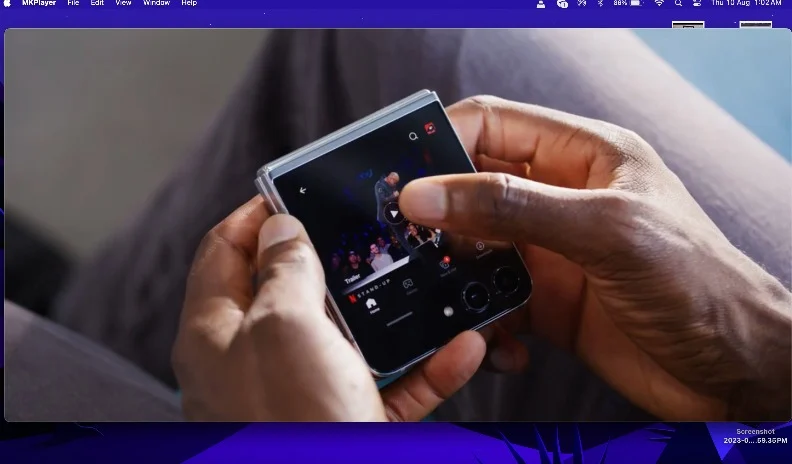
- Formate de fișiere video acceptate : optimizat pentru fișiere container media, cum ar fi MKV, cu mai mult de o pistă audio și mai multe subtitrări.
- Compatibil cu : macOS, optimizat explicit pentru MacOS High Sierra și Mojave. De asemenea, compatibil cu M1 sau Mac-uri ulterioare.
- Preț : gratuit, cu funcții Pro disponibile pentru a fi deblocate cu o achiziție în aplicație.
MK Video Player este o aplicație simplă pentru cei care caută o alternativă la Quick Video Player încorporat pentru Mac. Aplicația este simplă și oferă doar câteva funcții pentru redarea videoclipurilor. Aplicația are o mulțime de clopote și fluiere, dar poate face ca funcția de bază de redare a videoclipurilor să fie simplă și ușoară. Puteți selecta videoclipul de pe Mac și îl puteți reda folosind MK player. Obțineți funcții importante, cum ar fi capacitatea de a regla redarea videoclipului, de a reda videoclipul, de a-l întrerupe, de a transfera videoclipuri pe alte dispozitive din rețea, de a regla volumul și multe altele.
Puteți să răsfoiți videoclipurile pe Mac sau să trageți și să plasați playerul video în aplicație pentru a începe redarea videoclipului. Aplicația începe redarea video în partea de sus a tuturor ferestrelor. Puteți redimensiona fereastra aplicației, puteți afișa întregul ecran și multe altele. De asemenea, puteți regla luminozitatea, contrastul, saturația și multe altele. Aplicația acceptă și subtitrări. Puteți viziona fișiere video cu piese audio și subtitrări diferite și puteți adăuga propriile subtitrări la videoclip.
MK Video Player are, de asemenea, o extensie specială Safari care vă permite să redați videoclipuri pe site-uri web. Puteți selecta videoclipul pe care doriți să îl redați pe playerul video MK. Interfața cu utilizatorul este, de asemenea, simplă și ușor de navigat. MK Playerul video este gratuit și este oferit și în versiunea Pro, care include caracteristicile versiunii gratuite, precum și integrarea smart TV, care vă permite să partajați cu ușurință videoclipul pe smart TV.
Una peste alta, MK video player este cea mai bună alegere pentru cei care caută o aplicație simplă de redare video pentru Mac și o alternativă la propriul player video QuickTime al Mac. Aplicația este simplă și oferă o cantitate minimă de videoclipuri pentru a reda videoclipuri din mers. Aplicația poate fi descărcată gratuit și disponibilă din Mac App Store.
Descărcați playerul video MK pentru Mac
Player video final
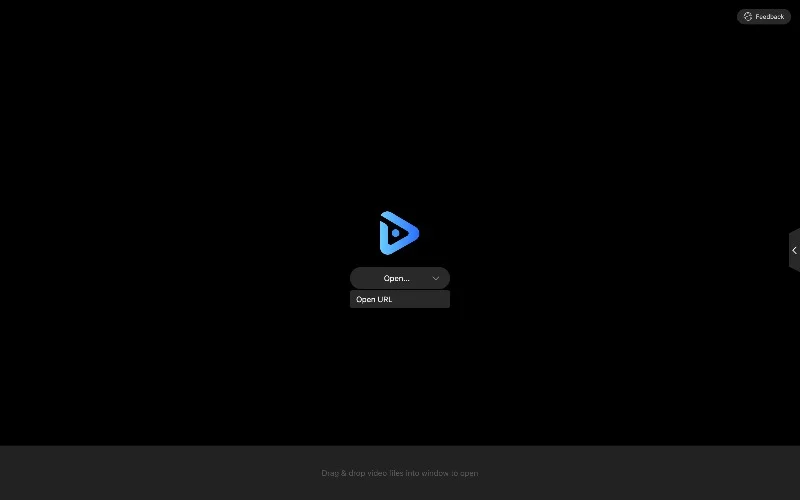
- Formate video acceptate : mkv, mp4, avi, m4v, mov, 3gp, ts, mts, m2ts, wmv, flv, f4v, asf, webm, rm, rmvb, qt, dv, mpg, mpeg, mxf, vob, gif, ogv, ogm.
- Compatibilitate : Compatibil cu toate Mac-urile populare, inclusiv Mac-urile cu cipuri M1 sau ulterioare.
- Pret : Gratuit
Player video final este un alt player video simplu și ușor de utilizat pentru Mac. Aplicația oferă o experiență cuprinzătoare și ușor de utilizat pentru a viziona videoclipuri, a asculta muzică și a transmite conținut live pe Mac. Aplicația acceptă diverse formate de fișiere, ceea ce o face cea mai bună alegere pentru cei care caută un player media simplu cu funcții avansate.
Puteți să glisați și să plasați fișierele sau să selectați fișierul video de pe dispozitiv. Aplicația vă permite, de asemenea, să importați fișiere media de la o adresă URL. Puteți lipi adresa URL și aplicația va prelua automat videoclipul. Puteți, de asemenea, să glisați și să plasați fișierul video în aplicație și se va reda instantaneu. Aplicația oferă opțiuni de la bază până la avansate pentru redarea videoclipurilor. Puteți controla redarea cu comenzile încorporate și, de asemenea, puteți utiliza comenzile rapide de la tastatură pentru control. Caracteristicile includ ajustarea vitezei de redare de la 0,1X la 16X, ordinea de redare acceptă shuffle, listă buclă și buclă unică, redare media în modul miniplayer și păstrare redare peste alte ferestre și multe altele.
Interfața cu utilizatorul este simplă și directă, iar aplicația funcționează rapid și fără probleme. Puteți viziona videoclipuri de înaltă calitate și filme lungi. Aplicația încarcă rapid videoclipul și îl redă pentru tine instantaneu. Aplicația are și propriul suport pentru subtitrări, care vă permite să încărcați subtitrări externe sau să răsfoiți și să descărcați diferite subtitrări pentru videoclipurile dvs. Aplicația acceptă și AirPlay și DLNA, care vă permit să transmiteți conținut media pe alte dispozitive.
Aplicația este gratuită și disponibilă în Mac App Store. În general, Final Video Player este cea mai bună alegere dacă sunteți în căutarea unui player video simplu cu comenzi avansate de redare video, capacitatea de a reda videoclipuri după URL, de a crea liste de redare și multe altele.
Descărcați Final Media Player pentru Mac
Player 5K
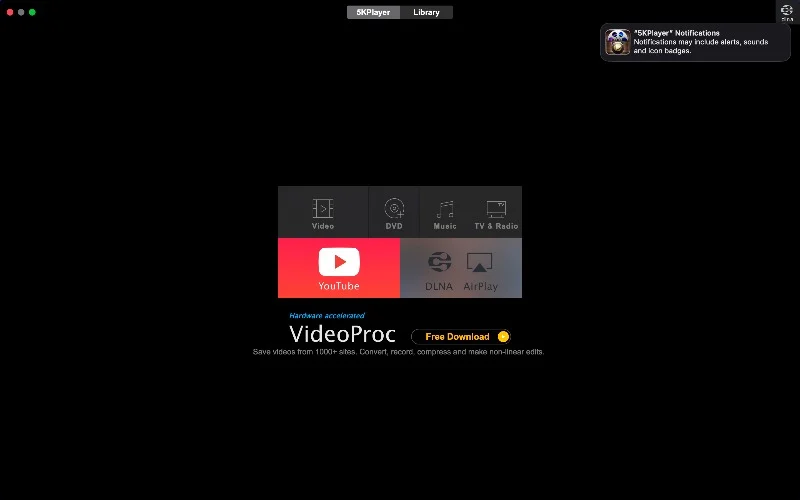
5K player este o aplicație populară de redare media pentru Mac. Aplicația oferă diverse funcții pentru redarea muzicii și videoclipurilor în aplicație. Ofertele acceptă o varietate de formate și vin cu funcții precum descărcarea de videoclipuri, redarea DVD-urilor, suport pentru radio și multe altele. Singurul dezavantaj al playerului 5K este ușurința în utilizare. Interfața cu utilizatorul este bună, dar vă obligă în mod constant să interacționați cu biblioteca, iar majoritatea funcțiilor aplicației sunt greu de navigat.
5K Media Player pentru Mac acceptă diverse formate de fișiere, inclusiv MKV, MTS, AVI, FLV, MP4 și multe altele. Suportă formate audio, cum ar fi MP3, AAC, FLAC și altele. Puteți să glisați și să plasați videoclipurile sau să răsfoiți videoclipurile în aplicație. Aplicația acceptă redarea video cu rezoluție 5K, inclusiv videoclipuri 4K, HD și definiție standard. Puteți comuta între fila player media 5K și bibliotecă. Biblioteca conține diverse videoclipuri pe care le-ați adăugat în aplicație. Videoclipurile sunt împărțite în diferite categorii. Biblioteca are, de asemenea, secțiuni speciale de server YouTube și DLNA unde puteți adăuga URL-ul și importa videoclipurile.
Media player-ul oferă diverse comenzi pentru a controla redarea video. Puteți reda videoclipul, îl puteți întrerupe, regla volumul și redați direct videoclipul către alte dispozitive. De asemenea, puteți modifica setările video. Puteți face clic dreapta pe videoclip și puteți ajusta setările.
Vorbind despre celelalte caracteristici ale aplicației, are și o opțiune radio care vă permite să accesați și să redați posturi de radio pe Internet. Aplicația acceptă și redarea DVD-urilor și vă permite să vizionați DVD-uri pe computer. Pe lângă playerul media, aplicația oferă și funcții de editare video de bază, cum ar fi tăierea, rotirea și ajustarea vitezei de redare. De asemenea, vă puteți organiza muzica; aplicația organizează și gestionează biblioteca dvs. muzicală și acceptă grafica albumului și editarea metadatelor și multe altele.
Descărcați 5K Media Player pentru Mac
Cum să schimbați playerul video implicit pentru Mac
- Deschideți Finder și selectați orice fișier video de pe computer.
- Faceți clic dreapta pe fișierul video selectat și apăsați „Obțineți informații. „
- În secțiunea „Obțineți informații”, găsiți fila „Deschideți cu” și alegeți playerul video preferat din interfața drop-down.
- După ce ați selectat playerul video preferat, atingeți butonul „Schimbați tot”.
- Apăsați „Continuați” când vedeți fereastra pop-up Finder.
- Ați schimbat acum playerul media implicit pentru redarea videoclipurilor și a filmelor pe Mac.
Concluzie
Aceasta este lista celor mai bune aplicații de player media terță parte pentru Mac. Playerele media încorporate pe majoritatea dispozitivelor, inclusiv pe Mac-uri, sunt de bază și nu oferă multe funcții. Din fericire, există multe aplicații de redare media terță parte pe care le puteți utiliza pentru a înlocui aplicația de redare video implicită din aplicație. Puteți să o alegeți pe cea mai bună din listă, să o setați ca aplicație media player implicită pe Mac și să vă bucurați de videoclipuri. Sperăm să găsiți lista de ajutor. Dacă aveți alte sugestii, nu ezitați să le sugerați mai jos în comentarii.
Întrebări frecvente despre cele mai bune playere media pentru Mac
1. Există probleme de securitate legate de utilizarea acestor playere media terțe?
Nu, playerele media menționate în această postare sunt sigure și de renume. Cu toate acestea, este întotdeauna recomandabil să verificați politicile de confidențialitate ale acestor playere media înainte de a le instala pe dispozitiv. Puteți găsi politicile de confidențialitate în magazinul de aplicații sau pe site-ul oficial pentru a obține mai multe informații.
2. Pot folosi aceste playere media pe alte sisteme de operare în afară de Mac?
Da, unele platforme media sunt compatibile cu mai multe platforme și le puteți utiliza pe alte sisteme de operare decât Mac. Câteva platforme de player media sincronizează și datele între diferite dispozitive.
3. Cum instalez și dezinstalez playerele media pe Mac-ul meu?
Puteți dezinstala playerele media de pe Mac folosind metoda tradițională de dezinstalare.
- Deschideți Finder pe Mac și accesați folderul Aplicații. Găsiți aplicația. Trageți aplicația în Coșul de gunoi. Acum, trageți pictograma aplicației în coșul de gunoi din dock. Și golește Coșul de gunoi.
4. Cum se schimbă playerul video implicit pe Mac pentru un singur videoclip?
Urmați pașii de mai jos pentru a schimba playerul video implicit pe Mac pentru un singur videoclip.
- Deschideți Finder și găsiți fișierul video pe care doriți să îl schimbați la playerul implicit.
- Faceți clic dreapta pe fișier și apăsați „Obțineți informații. „
- În secțiunea „Obțineți informații”, găsiți fila „Deschideți cu” și alegeți playerul video preferat din interfața drop-down.
- Fișierul video specific va fi acum redat automat folosind playerul video pe care tocmai l-ați selectat.
